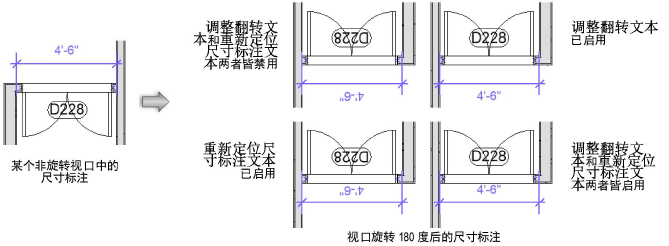
如要访问额外的图纸图层视口参数,单击选定视口“对象信息”面板或“特性”对话框中的高级特性。“高级视口特性”对话框打开。这些设置仅影响到视口显示内容;它们不会更改原始设计图层。
参数 |
描述 |
线宽比例 |
输入大于 1.0 的值可增大视口线宽,或输入小于 1.0(但大于 0)的值可减小线宽 |
标记比例 |
输入大于 1.0 的值可增大视口标记大小,或输入小于 1.0(但大于 0)的值可减小标记大小 |
线条类型比例 |
输入大于 1.0 的值可增大视口线条类型线段的长度和间距,或输入小于 1.0(但大于 0)的值可减小线条类型线段的长度和间距 |
影线比例 |
输入大于 1.0 的值可增大视口影线之间的间距,或输入小于 1.0(但大于 0)的值可减小影线之间的间距 |
文本比例 |
输入大于 1.0 的值可增大视口中的文本大小,或输入小于 1.0(但大于 0)的值可减小文本大小;仅会影响到关联的视口文本。作为文本项目一部分的图形对象,例如参照标记容器或标注气泡,将随文本一起缩放。 插件对象内的尺寸对象,例如一个栅格气泡对象内的尺寸,不会缩放。对于向北箭头对象等插件对象,如果是在“编辑注释”模式下编辑视口时放置的,则也不会缩放。 |
标记缩放 |
选择标记(例如在尺寸、标注或其它类型的注释中发现的标记)是否根据视口比例进行缩放,或者维持固定比例 |
自动比例 |
选择以根据视口缩放系数自动缩放标记;例如,如果标记位于 1:50 的图层上,而图纸图层视口具有 1:200 的比例,那么标记将自动缩放为 1:4 |
自定义比例 |
选择以便在视口中设置标记的缩放系数 |
比例 |
设置标记的缩放系数;对于低于 1.0 的缩放系数,将相对于其定义以 1:1 的比例缩小标记大小,而高于 1.0 的系数则增大其大小 |
页面符号缩放 |
这些设置将会影响到视口中基于页面的符号(请参阅符号类型) |
符号比例 |
为基于页面的符号设置缩放系数;对于低于 1.0 的缩放系数,将相对于其定义以 1:1 的比例缩小符号大小,而大于 1.0 的系数则增大其大小 |
属性定标 |
这些设置将会影响视口中基于页面的符号的属性(例如线宽) |
使用符号系数 |
使用符号比例系数来缩放属性 |
使用单独系数 |
使用“高级特性”对话框中的其他单独缩放系数,例如线宽比例来缩放基于页面的符号的属性 |
显示墙组件 |
在俯视图/平面图中显示或隐藏墙、楼板和屋顶组件,而不论文档首选项详细显示设置为何(请参阅文档显示首选项) |
渲染透明灰度图层 |
可见性设置为“灰度”的设计图层将被渲染为透明,类似于统一视图命令实现的透明效果(请参阅统一图层视图) |
仅黑白 |
将视口中的所有颜色改回黑色或白色;在同一图纸图层上显示两个视口副本时此选项非常有用,一个采用彩色,另一个采用黑色和白色。但是,如果文档首选项显示设置是黑色和白色,视口也将显示为黑色和白色,即使已取消选择此选项。 |
调整翻转文本 |
重新定向视口中的旋转和翻转文本,使其始终可读。文本框仍保留在相对于尺寸标注线的旋转和翻转文本中,但文本本身已重新定向。(此设置会覆盖文档的翻转文本首选项;请参阅 文档显示首选项。) |
重新定位尺寸标注文本 |
根据尺寸标注标准中的文本位置,重新定位视口中的旋转和翻转尺寸标注文本。文本本身保留于旋转及翻转指向,但文本框相对于尺寸标注线的位置已变。(此设置会覆盖文档的翻转文本首选项;请参阅 文档显示首选项。) |
预览 |
显示视口,带高级设置预览 |
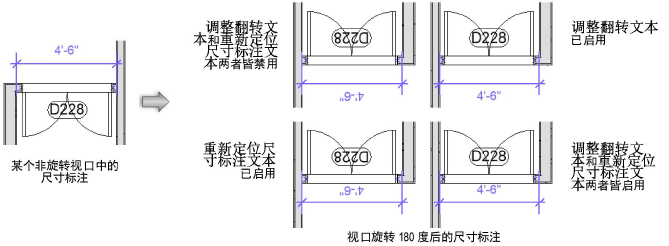
~~~~~~~~~~~~~~~~~~~~~~~~~
